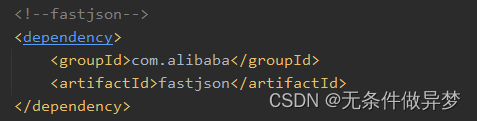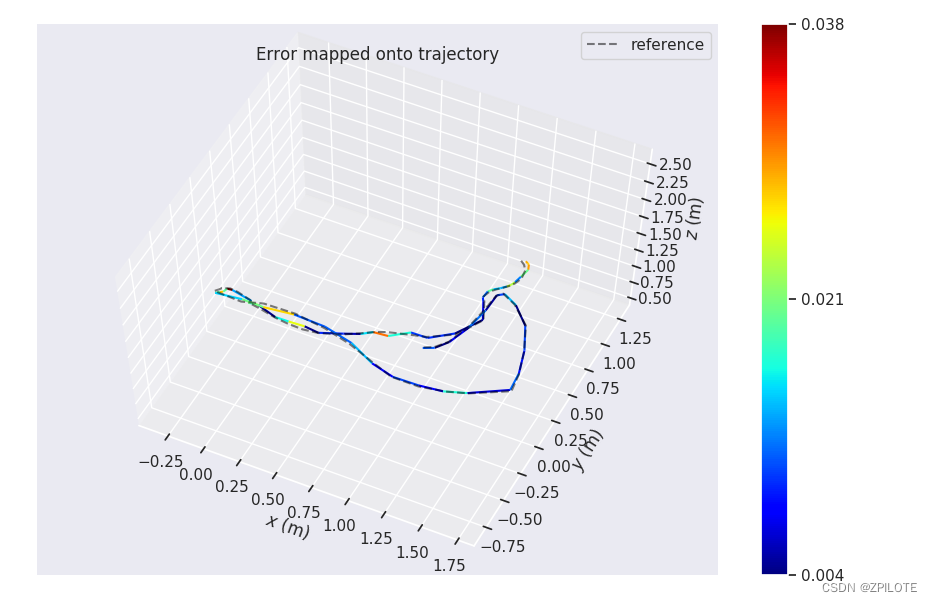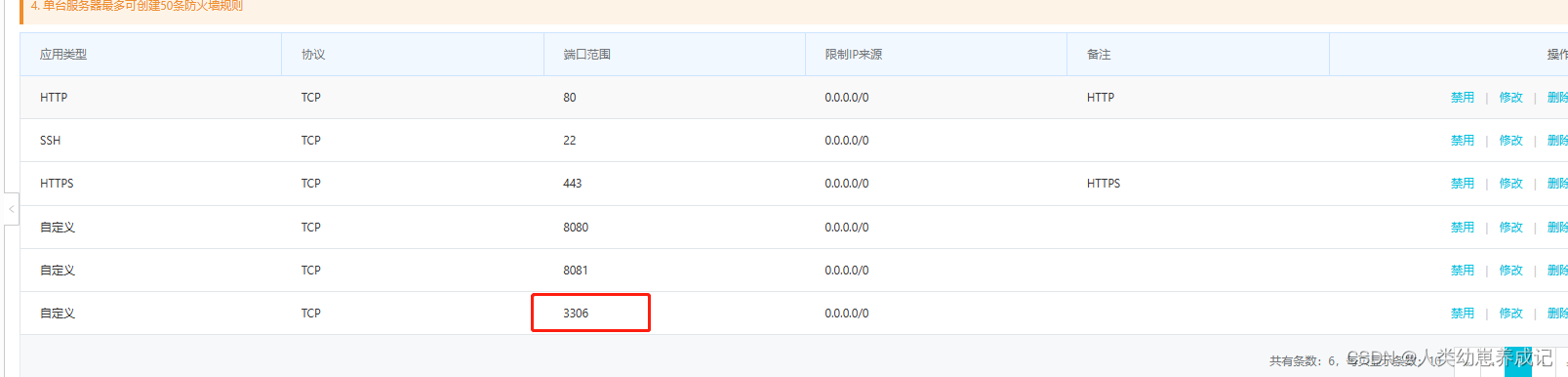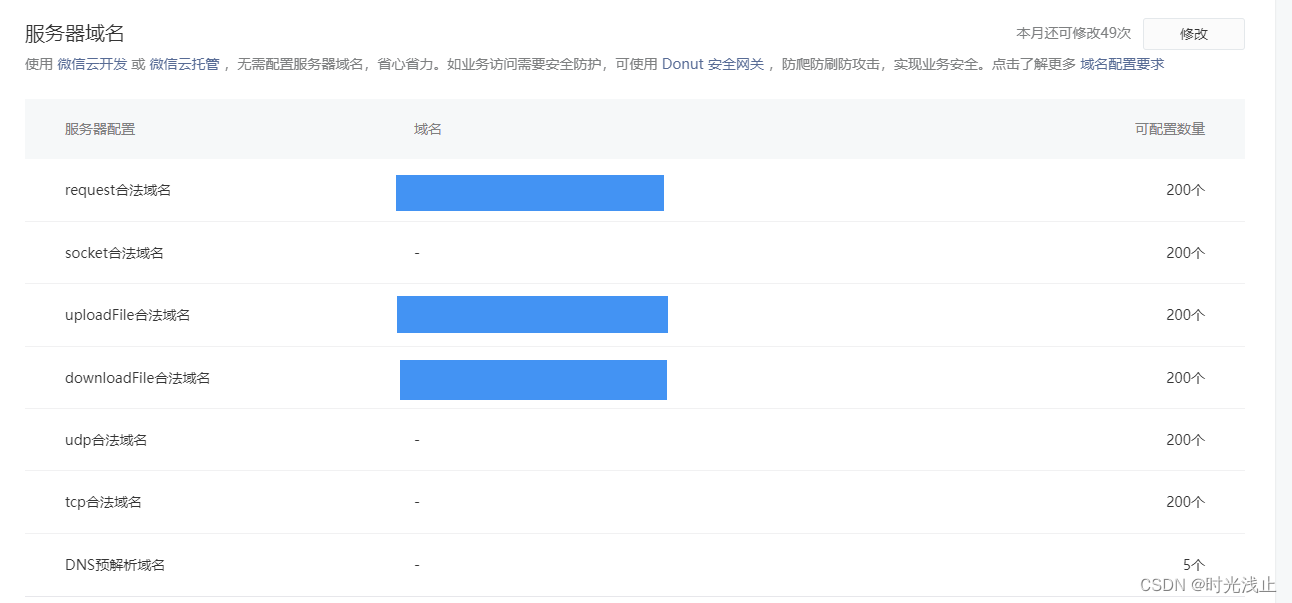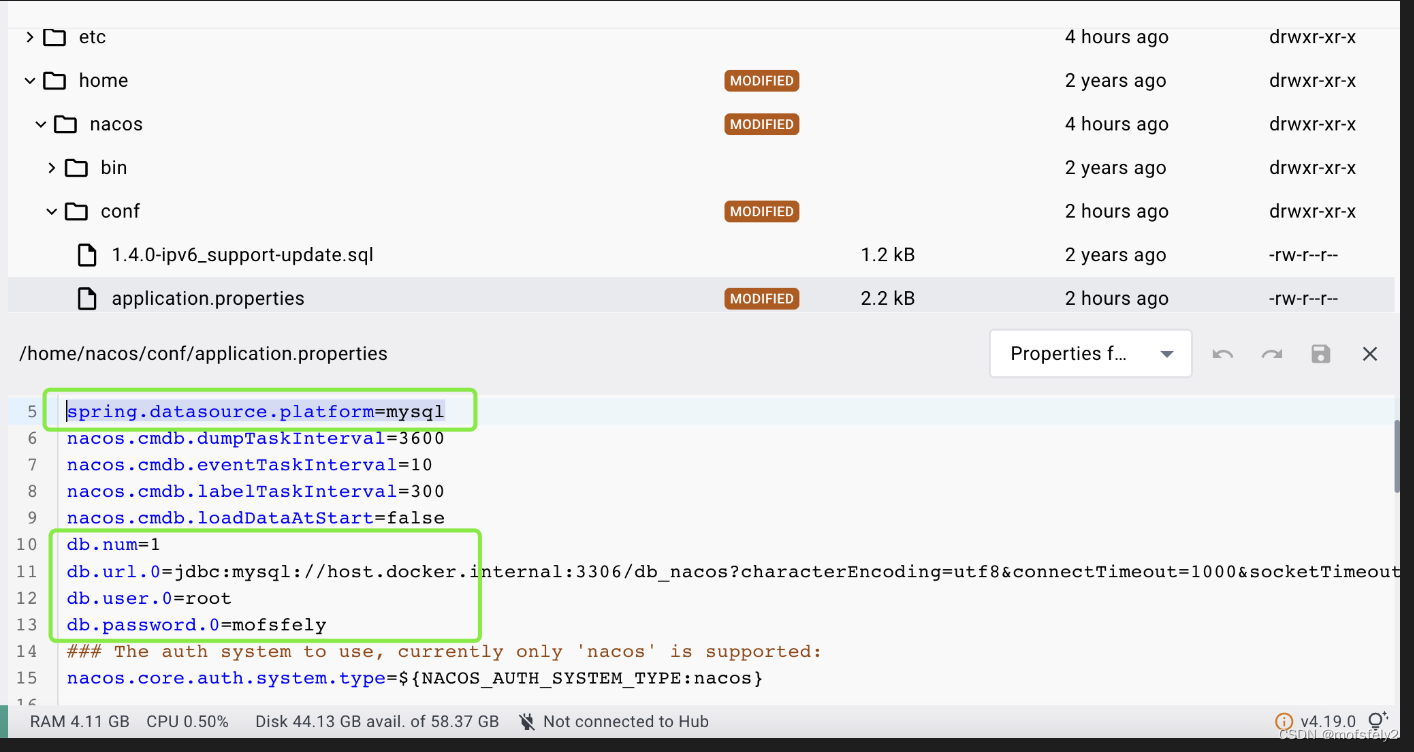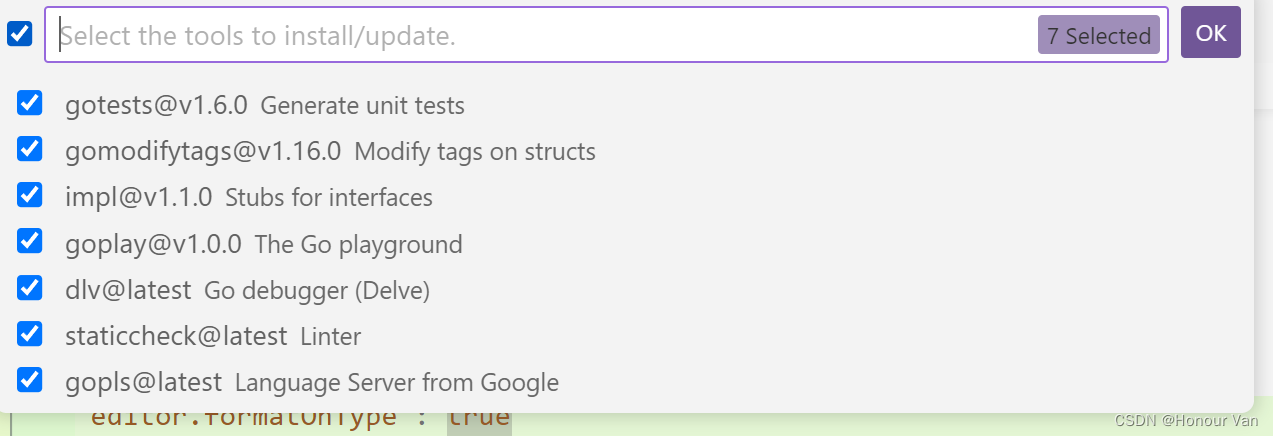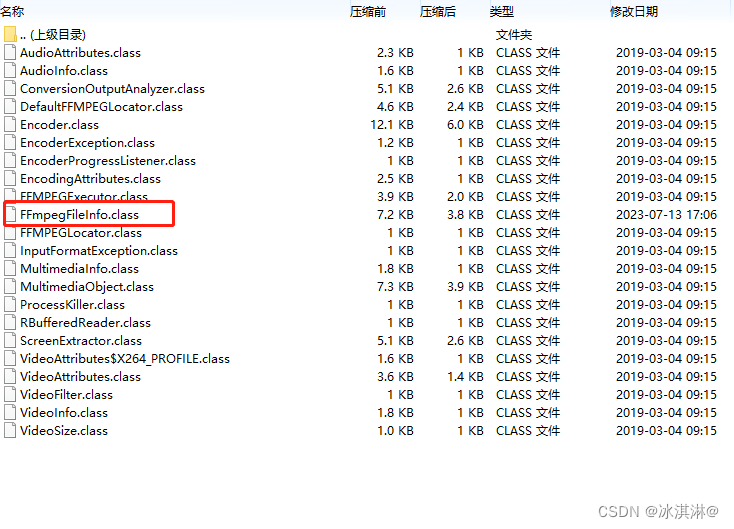这里写目录标题
- Linux 背景知识
- Linux环境搭建方式
- 使用终端软件连接到 Linux
- Linux 常用命令
- 特殊的目录:
- 绝对路径 与 相对路径
- vim
Linux 背景知识
Linux 是一个操作系统. 和 Windows 是 “并列” 的关系.
安卓系统本质上就是 Linux.
一个完整的操作系统 = 操作系统内核 + 配套的应用程序.
由于 Linux 是一个完全开源免费的内核, 因此有些公司/开源组织又基于 Linux 内核, 提供了不同的配套程序. 这就构成了不同的 “发行版”. 企业中最主要使用的发行版是 RedHat (红帽). 但是 RedHat 是一个收费的系统
Linux环境搭建方式
- 直接安装在物理机上. 但是由于 Linux 桌面使用起来非常不友好.
- 使用虚拟机软件, 将 Linux 搭建在虚拟机上. 但是由于当前的虚拟机软件(如 VMWare 之类的)存在一
些 bug , 会导致环境上出现各种莫名其妙的问题, 比较折腾. - 使用 WSL (Windows Subsystem for Linux). 这个是 Windows 近几年开发的新功能, 在 Windows
系统内集成了一个 Linux. 但是目前这个技术还不够成熟. - 使用云服务器, 可以直接在 腾讯云, 阿里云或华为云 等服务器厂商处直接购买一个云服务器.
使用终端软件连接到 Linux
什么是终端软件:终端软件是一类工具软件, 可以和远程的主机建立网络连接, 从而对主机进行一些操作.
下载安装 XShell
下载地址: https://www.netsarang.com/en/free-for-home-school/
使用 XShell 登陆主机
在 XShell 终端下输入ip 服务器的 外网 IP, 将会提示输入用户名密码. 输入即可正确登陆.
关于XShell 下的复制粘贴
复制: ctrl + insert
粘贴: shift + insert
Linux 常用命令
ls
语法: ls [选项] [目录或文件]
功能:对于目录,该命令列出该目录下的所有子目录与文件。对于文件,将列出文件名以及其他信息。 常用选项:
-a 列出目录下的所有文件,包括以 . 开头的隐含文件。
-d 将目录象文件一样显示,而不是显示其下的文件。 如:ls –d 指定目录
-k 以 k 字节的形式表示文件的大小。ls –alk 指定文件
-l 列出文件的详细信息。
-r 对目录反向排序。
-t 以时间排序。
-R 列出所有子目录下的文件。(递归)
类似于这种
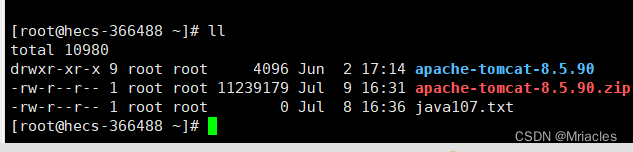
pwd
语法: pwd
功能:显示用户当前所在的目录
举例:
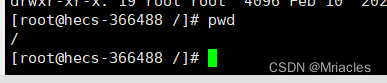
cd
语法: cd 目录名
功能: 改变工作目录。将当前工作目录改变到指定的目录下.
cd … : 返回上级目录
cd ~:进入用户家目
cd -:返回最近访问目录
举例:
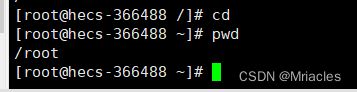
特殊的目录:
/ 称为根目录
. 称为当前目录
… 称为当前目录的上级目录
绝对路径 与 相对路径
以根目录开头的, 称为绝对路径.
以 . 或者 … 开头的, 称为相对路径.
注: 命令可以使用 tab 键补全
注 : 使用 ctrl + c 取消当前命令
注 : ctrl+L 清屏
touch
touch 路径 : 表示创建一个新的文件
语法: touch [选项]… 文件… 功能:
touch命令参数可更改文档或目录的日期时间,包括存取时间和更改时间,或者新建一个不存在的文件。
举例:
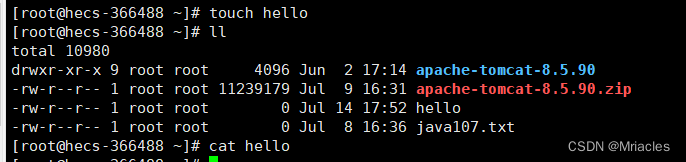
cat
语法:cat [选项] [文件]
功能: 查看目标文件的内容
常用选项:
-n 对输出的所有行编号
echo 输入内容到文件
语法:'echo xx >`输出内容到文件
举例

mkdir
语法:mkdir [选项] dirname…
功能:在当前目录下创建一个名为 “dirname”的目录
常用选项:
-p, --parents 可以是一个路径名称。此时若路径中的某些目录尚不存在,加上此选项后,系统将
自动建立好那些尚不存在的目录,即一次可以建立多级目录
rm
语法:rm [-f-i-r-v] [dirName/dir]
功能:删除文件或目录
常用选项:
-f 即使文件属性为只读(即写保护),亦直接删除
-i 删除前逐一询问确认
-r 删除目录及其下所有文件
rm -rf / , 强制删除所有文件
cp
语法:cp [选项] 源文件或目录 目标文件或目录
功能: 复制文件或目录
说明: cp指令用于复制文件或目录,如同时指定两个以上的文件或目录,且最后的目的地是一个已经存在的目录,则它会把前面指定的所有文件或目录复制到此目录中。若同时指定多个文件或目录,而最后的目的地并非一个已存在的目录,则会出现错误信息
常用选项:
-f 或 --force 强行复制文件或目录, 不论目的文件或目录是否已经存在
-i 或 --interactive 覆盖文件之前先询问用户
-r递归处理,将指定目录下的文件与子目录一并处理。若源文件或目录的形态,不属于目录
或符号链接,则一律视为普通文件处理
-R 或 --recursive递归处理,将指定目录下的文件及子目录一并处理
mv
语法: mv [选项] 源文件或目录 目标文件或目录
功能:
- 视mv命令中第二个参数类型的不同(是目标文件还是目标目录),mv命令将文件重命名或将其移
至一个新的目录中。 - 当第二个参数类型是文件时,mv命令完成文件重命名,此时,源文件只能有一个(也可以是源目
录名),它将所给的源文件或目录重命名为给定的目标文件名。 - 当第二个参数是已存在的目录名称时,源文件或目录参数可以有多个,mv命令将各参数指定的源
文件均移至目标目录中。
常用选项
-f :force 强制的意思,如果目标文件已经存在,不会询问而直接覆盖
-i :若目标文件 (destination) 已经存在时,就会询问是否覆盖!
man
帮助手册
语法: man [选项] 命令
常用选项
-k 根据关键字搜索联机帮助
man man 能够看到 man 手册中的若干个章节及其含义.
举例
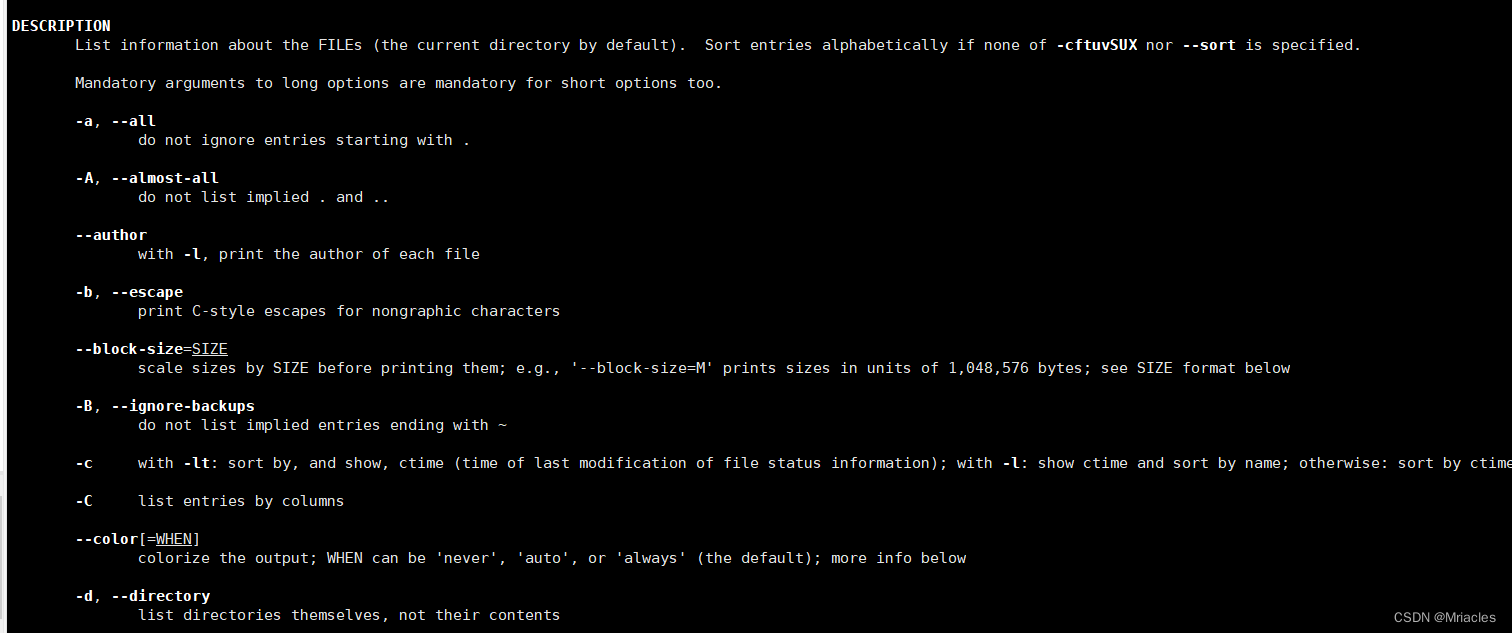
` 反引号符 : 被反引号包围的内容会被当做命令执行
> >> 重定向符
> 是向右侧文件覆盖内容\n>> 是向右侧文件追加内容
tail [-f - num] 路径
tail命令查看文件尾部内容,并持续追踪, 默认10行
-f 表示持续追踪\n-num 表示查看尾部多少行
vim
vim 是一个知名的文本编辑器. 前面学习的 cat, less, head, tail 等命令只能查看文本, 不能编辑文本. 使用vim 就可以进行编辑了.
vim 就相当于 Windows 的记事本. 只不过功能比记事本强大一些.
是Linux中最经典的文本编辑器\nVim兼容vi所有子类,还能进入shell模式
vim 打开文件后默认是普通模式. 普通模式下键盘的按键表示一些特殊功能的快捷键.需要进入插入模式才能进行文本编辑. 使用 i 键可以进入到插入模式. 然后就可以像记事本一样正常编辑了.
保存
在插入模式下不能保存文件, 需要先回到 普通模式 . 按下 Esc 回到普通模式. 在普通模式下输入 :w , 再按下回车,即可保存文件.
退出
在插入模式下不能退出, 需要先回到 普通模式.
在普通模式下输入 :q , 再按下回车, 即可退出.
也可以直接使用 :wq同时执行保存和退出.
grep
语法:grep [参数]… [文件]…
功能:用于查找文件中是否包含指定字符串, 并显示对应的行.
选项:
-n<行数> 显示的行数
-w 全字匹配. 要求整个单词都完全相同的结果才能匹配出来, 而不仅仅是一个单词的一部分.
-r 递归查找. 可以搜索多级目录下的所有文件.
–color 高亮查找到的结果
–include 指定查找某些文件
–exclude 指定排除某些文件
ps
语法:ps [参数]…
功能:用于查看当前系统上运行的进程
选项:
a 显示一个终端的所有进程
u 以用户为主的格式来显示程序状况
x 显示所有程序,不以终端机来区分
netstat
语法:netstat [参数]…
功能:查看系统上的网络状态.
选项:
-a 显示所有正在或不在侦听的套接字
-n 显示数字形式地址而不是去解析主机、端口或用户名
-p 显示套接字所属进程的PID和名称